Die acht wichtigsten Möglichkeiten, um ein Wi-Fi-Passwort auf dem iPhone zu finden
Sie haben also mit Ihrem iPhone eine Verbindung zu einem Wi-Fi-Netzwerk hergestellt, können sich aber das Passwort nicht merken. Sie müssen das Passwort herausfinden. Und jetzt fragen Sie sich So finden Sie das Wi-Fi-Passwort auf dem iPhone. Leider ist das nicht möglich. Die Logik ist, dass Passwörter auf Ihrem iPhone an einem sicheren Ort aufbewahrt werden, auf den nicht zugegriffen werden kann. Dies geschieht zu Ihrem Schutz, sodass Ihre Passwörter auch dann sicher bleiben, wenn Sie Ihr Telefon verlieren.
Jetzt merkt sich das iPhone automatisch diePasswort. Das Anzeigen der gespeicherten Kennwörter ist jedoch der Trick. Und obwohl das Telefon keine normalen Möglichkeiten bietet, gibt es einige Tricks und Tipps, die Sie ausprobieren können, sowie Software von Drittanbietern, mit deren Hilfe Sie Wi-Fi-Passwörter auf dem iPhone finden können.
Möglichkeit 1: Melden Sie sich bei den Router-Einstellungen an
Dies ist einer der einfachsten TricksPasswörter auf dem iPhone suchen. Der Nachteil ist, dass die Methode unwirksam ist, wenn der Administrator die Router-Einstellungen und das Passwort geändert hat. Wie können Sie diesen situationsspezifischen Hack einsetzen? Die Logik besteht darin, dass Sie versuchen können, die IP-Adresse des Wi-Fi-Routers zu ermitteln und dann Zugriff auf die Einstellungen und Kennwörter zu erhalten. Hier sind die Schritte, die Sie unternehmen müssen:
1. Gehen Sie zu Start> Einstellungen> WLAN und tippen Sie auf die Registerkarte "i" des Netzwerks, mit dem Sie verbunden sind.
2. Zeigen Sie den Router-Bereich an, scannen Sie die IP-Adresse und notieren Sie sie.
3. Öffnen Sie eine neue Registerkarte in Safari und kopieren Sie die IP-Adresse. Tippen Sie auf die Eingabetaste.
4. Sie werden zum Anmeldebereich des Routers weitergeleitet, in dem der Standardbenutzername und das Standardkennwort "admin" lauten. Wenn dies nicht funktioniert, suchen Sie nach "Standardkennwort für XXXXX-Routermodell" und ersetzen Sie "xxxxx" durch Ihr tatsächliches Routermodell. Geben Sie die Anmeldeinformationen ein und rufen Sie "WLAN-Einrichtung" oder "WLAN-Einstellungen" auf, um Ihr WLAN-Passwort zu ermitteln.
Wie bereits erwähnt, funktioniert diese Methode nicht, wenn der Netzwerkadministrator die Standardanmeldung und das Standardkennwort geändert hat.

Möglichkeit 2: Verwenden Sie iCloud Keychain ohne Jailbreak
Da der Netzwerkadministrator das ändern kannLogin und Passwort, eine bessere Alternative ist die Verwendung von iCloud Keychain Sync. Diese Option synchronisiert alle gespeicherten iCloud-Daten, einschließlich Ihrer Anmeldedaten und Wi-Fi-Passwörter. Nach der Synchronisierung können Sie das WLAN-Kennwort in Ihrer Schlüsselbund-App anzeigen. Der einzige Nachteil dieses Prozesses ist, dass er nicht auf Nicht-Mac-Laptops funktioniert. Befolgen Sie diese Schritte, um mithilfe von iCloud Keychain das Wi-Fi-Kennwort auf dem iPhone ohne Jailbreak zu ermitteln.
1. Gehen Sie auf Ihrem iPhone zu Einstellungen> iCloud> Schlüsselbund und schalten Sie den iCloud-Schlüsselbund ein.
2. Kehren Sie zu den Einstellungen zurück und schalten Sie Personal Hotspot ein.
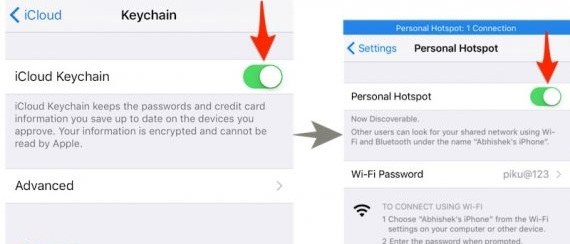
3. Schalten Sie Ihren Mac ein und verbinden Sie ihn über die Wi-Fi-Funktion mithilfe des persönlichen Hotspots mit Ihrem iPhone.
4. Suchen Sie mit Cmd + Space auf Ihrem Mac nach dem Schlüsselbund-Zugriff, und suchen Sie das bevorzugte Wi-Fi-Netzwerk, und öffnen Sie es. Klicken Sie auf die Option "Passwort anzeigen", um das Passwort anzuzeigen

Möglichkeit 3: Verwenden Sie die Netzwerkliste Cydia Tweak
Bevor wir zum schrittweisen Prozess kommen, müssen wir beachten, dass diese Methode nur auf iPhone und iPad mit Jailbroken funktioniert. Es funktioniert nicht mit der Standard-iPhone-Software. In diesem Sinne ist hier der Leitfaden:
1. Öffnen Sie Cydia auf Ihrem iPhone oder iPad und suchen Sie nach "NetworkList". Fahren Sie mit der Installation fort.

2. Wenn Sie dazu aufgefordert werden, tippen Sie auf "Springboard neu starten". Durch Tippen auf diese Option wird der iOS-Startbildschirm neu gestartet, und es dauert nur wenige Sekunden.
3. Gehen Sie nun zu Einstellungen> WLAN und tippen Sie unten auf dem Bildschirm auf "Bekannte Netzwerke".
4. Wenn Sie darauf tippen, werden alle Netzwerke aufgelistet, mit denen Sie in der Vergangenheit verbunden waren, sowie die Kennwörter dieser Netzwerke.

Möglichkeit 4: Verwenden Sie Wi-Fi-Passwörter Cydia
Wi-Fi Passwords ist eine der besten kostenlosen Apps in Cydia, mit der Sie das Wi-Fi-Passwort früherer Netzwerke anzeigen können, mit denen Sie verbunden waren. So installieren und verwenden Sie es:
1. Gehen Sie zu Cydia und suchen Sie nach "Wi-Fi-Passwörtern". Bevor Sie die App installieren, müssen Sie auf Cydia Quellen hinzufügen. Gehen Sie dazu wie folgt vor: Cydia> Verwalten> Quellen> Menü Bearbeiten und fügen Sie anschließend http://iwazowski.com/repo/ als Quelle hinzu.
2. Fahren Sie mit der Installation der Wi-Fi-Kennwörter fort, indem Sie auf die Schaltfläche Installieren tippen.

3. Kehren Sie nach der Installation zu Cydia zurück und kehren Sie zum Startbildschirm zurück.

4. Öffnen Sie die App Wi-Fi-Kennwörter, um auf alle verfügbaren Wi-Fi-Netzwerke und -Kennwörter zuzugreifen. Stellen Sie von dort aus einfach eine Verbindung zum bevorzugten Wi-Fi-Netzwerk her.
Möglichkeit 5: Verwenden Sie iSpeedTouched
Grundsätzlich liegt es nun an Ihnen zu entscheiden, welcheApp, die Sie verwenden möchten. Sie können iSpeedTouched wie Wi-Fi-Passwörter herunterladen und installieren. Der einzige Unterschied besteht darin, dass Sie nach dem Herunterladen und Installieren in Ihrem bevorzugten Wi-Fi-Netzwerk auf "Verfügbare Kennwörter anzeigen" klicken müssen.

Möglichkeit 6: Verwenden Sie Speedssid
Speedssid ist eine weitere Anwendung, die Sie in finden könnendas Cydia-Ökosystem. Die App funktioniert genauso wie iSpeedTouched- und Wi-Fi-Passwörter. Der Unterschied ist, dass es nicht so beliebt ist. Führen Sie zum Installieren und Verwenden von Speedssid dieselben Schritte aus wie für Wi-Fi-Kennwörter.
Möglichkeit 7: Verwenden Sie DIssid
Diese Anwendung kostet 5 Euro, wenn Sie von einer anderen Quelle herunterladen möchten. Die gute Nachricht: Im Cydia-Ökosystem ist es kostenlos. Funktioniert genau wie Wi-Fi-Passwörter und kann auf die gleiche Weise installiert werden.
Möglichkeit 8: Verwenden Sie 4uKey - Password Manager
Tenorshare 4uKey - Password Manager macht esMit nur einem Klick können gespeicherte Kennwortinformationen auf Ihrem iPhone und iPad leichter abgerufen werden, einschließlich Wi-Fi-Kennwort, Kennwort für Website- und App-Anmeldung, Kennwort für E-Mail-Konto, Apple ID-Anmeldeinformationen und Kreditkarteninformationen. Sie können sogar alle Kennwortinformationen an Kennwortmanager wie 1Password, LastPass, Dashlane, Keeper und Chrome-Browser exportieren. Mit dieser professionellen und wunderbaren Software haben Sie keine Angst davor, gespeicherte Passwörter auf Ihrem Apple-Gerät zu verlieren.
Nun wollen wir sehen, wie dieses Programm wie folgt verwendet wird:
Schritt 1: Laden Sie das Programm herunter und installieren Sie es auf einem beliebigen Windows- oder Mac-Computer.
Schritt 2: Starten Sie diesen iOS-Passwortfinder und verbinden Sie Ihr iPhone mit dem Computer.

Schritt 3: Klicken Sie nach dem Herstellen der Verbindung auf die Schaltfläche Scan starten. Warten Sie eine Weile, Ihr WLAN-Passwort wird auf einer neuen Oberfläche angezeigt.

Wir haben darüber gesprochen, wie man findet oder abruftWi-Fi-Passwort auf dem iPhone mithilfe der oben genannten Tools zur Wiederherstellung von Wi-Fi-Passwörtern. Wenn Sie weitere Ideen zur Lösung haben, hinterlassen Sie bitte den folgenden Kommentar. Jeder Vorschlag wird geschätzt.









